Wyszukaj w zawartości pliku załącznika
Uwaga
12 października 2022 r. funkcja Portale usługi Power Apps została przekształcona w usługę Power Pages. Więcej informacji: Usługa Microsoft Power Pages jest teraz ogólnie dostępna (blog)
Wkrótce zmigrujemy i scalimy dokumentację funkcji Portale usługi Power Apps z dokumentacją usługi Power Pages.
Można użyć załącznika notatki, aby zawrzeć pliki do pobrania w formie artykułów bazy wiedzy. Można również użyć plików sieci Web, aby utworzyć stronę Często zadawane pytania z zawartością do pobrania.
Można skonfigurować portal, aby umożliwić użytkownikom portalu wyszukiwanie w zawartości załącznika artykułów merytorycznych. Umożliwia to użytkownikom znajdowanie potrzebnych informacji.
W artykułach bazy wiedzy, wszelkie załączniki notatki ze zdefiniowanym prefiksem są indeksowane. W plikach sieci Web najnowsze załączniki notatki są indeksowane.
Aby zaindeksować załączniki, należy utworzyć następujące ustawienia witryny i ustawić ich wartość ich na Prawda:
| Ustawienie witryny | Opis |
|---|---|
| Search/IndexNotesAttachments | Wskazuje, czy zawartość załączników notatki w artykułach bazy wiedzy i w plikach sieci Web powinna być indeksowana. Domyślnie ustawiono na False. |
| KnowledgeManagement/DisplayNotes | Wskazuje, czy należy indeksować załączniki artykułów z bazy wiedzy. Domyślnie ustawiono na False. |
Uwaga
Można przeszukiwać tylko pliki, które są dołączane do artykułów merytorycznych. Pliki, które są dołączone do plików sieci Web nie mogą być przeszukiwane.
Podczas wyszukiwania terminu wyniki wyszukiwania również zawierają załączniki. Jeśli termin wyszukiwania odpowiada załącznikowi notatki, zapewniane jest również łącze do odpowiedniego artykułu z bazy wiedzy. Aby wyświetlić załączniki do pobrania, wybierz Pliki do pobrania w obszarze Typu rekordu w lewym okienku. Aby zmodyfikować etykietę Pliki do pobrania, edytuj fragment zawartości Wyszukiwanie/Aspekt/Pliki do pobrania. Domyślnie wartość ta została ustawiona na Pliki do pobrania.
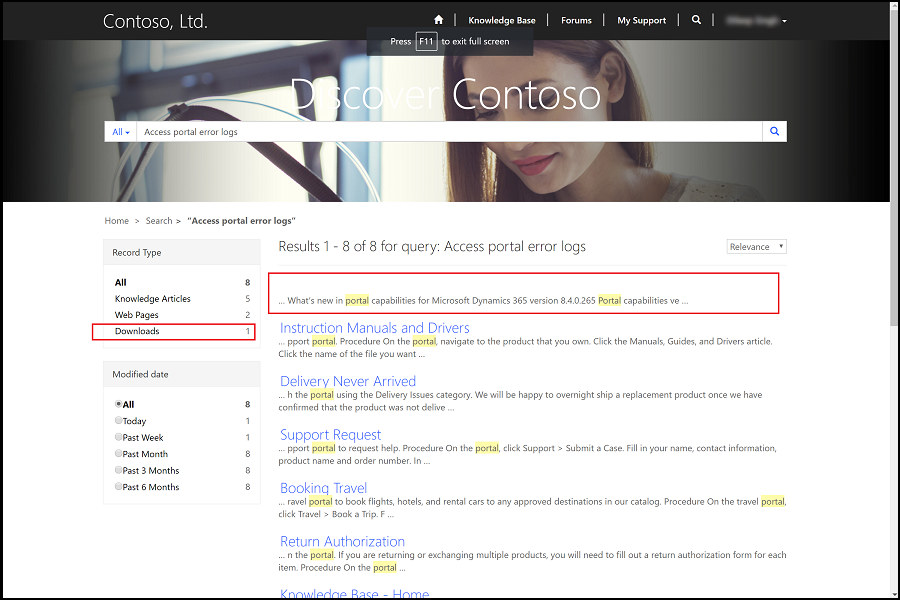
Uwaga
Wyszukiwanie Dataverse musi być włączone w środowisku, by ta funkcja działała.
Przeszukaj załączniki artykułów wiedzy na portalu
Jeśli Twoja witryna korzysta z wyszukiwania platformy Lucene .NET, możesz umożliwić portalowi przeszukiwanie załączników do artykułów wiedzy, ustawiając opcję Synchronizacja załączników artykułów wiedzy do portalu na Tak w centrum administracyjnym Dynamics 365 Customer Service lub aplikacji centrum obsługi klienta. Nie trzeba konfigurować tej opcji, jeśli witryna korzysta z wyszukiwania Dataverse, więc domyślnie można przeszukiwać załączniki do artykułów merytorycznych.
Dzięki temu wyszukiwanie może przeglądać załączniki artykułów wiedzy i sprawiać, że informacje są łatwo dostępne dla konsumentów wiedzy. Dzięki tej możliwości dołączania nie będziesz musiał korzystać z załączników notatek dla portalu. Załączniki do artykułów wiedzy będą automatycznie synchronizowane z załącznikami do notatek. Więcej informacji: Zaktualizuj załączniki artykułów merytorycznych dla portalu
Aktualizowanie konfiguracji portalu
Jeśli posiadasz portalu przed kwietniem 2018 i dokonałeś jego uaktualnienia do najnowszej wersji, musisz użyć następujących konfiguracji, aby mieć taką samą funkcjonalność, jak użytkownik nowej instalacji portalu.
Wstawki zawartości
Aby zmodyfikować etykietę wyświetlaną w wynikach wyszukiwania dotyczących adnotacji i przeznaczonych do pobierania plików sieci Web, utwórz fragment zawartości Wyszukiwanie/Aspekt/Pliki do pobrania, a następnie ustaw jej wartość zgodnie z wymaganiami. Wartość domyślna to Pliki do pobrania.
Pliki sieci Web
Zawartość załączników skojarzonych z plikami sieci Web może być teraz indeksowana. Możesz aktualizować istniejące pliki sieci Web dla plików CSS i plików obrazów (na przykład bootstrap.min.css, theme.css i homehero.jpg), aby zostały wyłączone z wyszukiwania.
- Otwórz aplikację Zarządzanie portalem i przejdź do Portale > Pliki sieci Web.
- Otwórz plik, który ma zostać wyłączony z wyszukiwania.
- W obszarze Różna, wybierz opcję Tak w polu Wyklucz z wyszukiwania.
Szablony sieci Web
Wyszukiwanie fasetkowe — szablon sieci Web Szablon wyników jest poprawiany, aby wyświetlał pliki skojarzone z artykułami w bazie wiedzy jako podstawowe elementy wyniku wyszukiwania z łączem do pokrewnego artykułu. Należy zaktualizować wyszukiwanie fasetkowe — szablon sieci web Szablon wyników do następujących źródła:
{% assign openTag = '{{' %}
{% assign closingTag = '}}' %}
{%raw%}
<script id="search-view-results" type="text/x-handlebars-template">
{{#if items}}
<div class="page-header">
<h2>{%endraw%}{{openTag}} stringFormat "{{ resx.Search_Results_Format_String }}" firstResultNumber lastResultNumber itemCount {{closingTag}}{%raw%}
<em class="querytext">{{{query}}}</em>
{{#if isResetVisible}}
<a class="btn btn-default btn-sm facet-clear-all" role="button" title="{%endraw%}{{ snippets['Search/Facet/ClearConstraints'] | default: res['Search_Filter_Clear_All'] }}{%raw%}" tabIndex="0">{%endraw%}{{ snippets['Search/Facet/ClearConstraints'] | default: res['Search_Filter_Clear_All'] }}{%raw%}</a>
{{/if}}
</h2>
</div>
<ul>
{{#each items}}
<li>
<h3><a title="{{title}}" href="{{url}}">{{#if parent}}<span class="glyphicon glyphicon-file pull-left text-muted" aria-hidden="true"></span>{{/if}}{{title}}</a></h3>
<p class="fragment">{{{fragment}}}</p>
{{#if parent}}
<p class="small related-article">{%endraw%}{{ resx.Related_Article }}{%raw%}: <a title="{{parent.title}}" href="{{parent.absoluteUrl}}">{{parent.title}}</a></p>
{{/if}}
<ul class="note-group small list-unstyled">
{{#if relatedNotes}}
{{#each relatedNotes}}
<li class="note-item">
{{#if isImage}}
<a target="_blank" title="{{title}}" href="{{absoluteUrl}}"><span class="glyphicon glyphicon-file" aria-hidden="true"></span> {{title}}</a>
{{else}}
<a title="{{title}}" href="{{absoluteUrl}}"><span class="glyphicon glyphicon-file" aria-hidden="true"></span> {{title}}</a>
{{/if}}
<p class="fragment text-muted">{{{fragment}}}</p>
</li>
{{/each}}
{{/if}}
</ul>
</li>
{{/each}}
</ul>
{{else}}
<h2>{%endraw%}{{ resx.Search_No_Results_Found }}{%raw%}<em class="querytext">{{{query}}}</em>
{{#if isResetVisible}}
<a class="btn btn-default btn-sm facet-clear-all" role="button" title="{%endraw%}{{ snippets['Search/Facet/ClearConstraints'] | default: res['Search_Filter_Clear_All'] }}{%raw%}" tabIndex="0">{%endraw%}{{ snippets['Search/Facet/ClearConstraints'] | default: res['Search_Filter_Clear_All'] }}{%raw%}</a>
{{/if}}
</h2>
{{/if}}
</script>
{%endraw%}
Ustawienia witryny
Należy dodać wartość \_logicalname:annotation~0.9^0.25 do ustawienia witryny Wyszukiwanie/Zapytanie. Po dodaniu, wartość powinna wyglądać w następujący sposób:
+(@Query) \_title:(@Query) \_logicalname:knowledgearticle~0.9^0.3 \_logicalname:annotation~0.9^0.25 \_logicalname:adx_webpage~0.9^0.2 -\_logicalname:adx_webfile~0.9 adx_partialurl:(@Query) \_logicalname:adx_blogpost~0.9^0.1 -\_logicalname:adx_communityforumthread~0.9
Aby skonfigurować aspekty dla grup adnotacji związanych z artykułami z bazy wiedzy oraz plikami sieci Web w jednym aspekcie, edytuj nazwę ustawienia witryny Wyszukiwanie/RecordTypeFacetsEntities i dołącz ;Downloads:annotation,adx_webfile do jego wartości.
Aby umożliwić pojawianie się załączników skojarzonych z artykułami z bazy wiedzy w wynikach wyszukiwania w portalu, edytuj ustawienia witryny KnowledgeManagement/DisplayNotes i ustaw wartość na Prawda. Ustawienie witryny KnowledgeManagement/NotesFilter zawiera wartość prefiksu, która musi poprzedzać pole tekstu notatki na notatkach; tylko notatki o określonej wartości prefiksu będą widoczne w portalu. Domyślnie wartość ta to *WEB*, ale można ją zmienić za pomocą ustawienia witryny.
Aby włączyć indeksowania załączników plików skojarzone z notatkami, utwórz ustawienie witryny Search/IndexNotesAttachments i ustaw wartość na Prawda.
Uwaga
Czy możesz poinformować nas o preferencjach dotyczących języka dokumentacji? Wypełnij krótką ankietę. (zauważ, że ta ankieta jest po angielsku)
Ankieta zajmie około siedmiu minut. Nie są zbierane żadne dane osobowe (oświadczenie o ochronie prywatności).
Opinia
Dostępne już wkrótce: W 2024 r. będziemy stopniowo wycofywać zgłoszenia z serwisu GitHub jako mechanizm przesyłania opinii na temat zawartości i zastępować go nowym systemem opinii. Aby uzyskać więcej informacji, sprawdź: https://aka.ms/ContentUserFeedback.
Prześlij i wyświetl opinię dla